Filmy to angażujące medium, które może pokazać twoje umiejętności i kreatywność w sposób, w jaki nie mogą tego zrobić statyczne obrazki. Zaprezentowanie twojego portfolio w formie filmu to skuteczny sposób na wyróżnienie się.
Niezależnie od tego, czy jesteś kamerzystą, filmowcem, projektantem czy kreatywnym profesjonalistą, dobrze przygotowane portfolio wideo może pomóc ci przyciągnąć klientów, zdobyć projekty i podkreślić twoje umiejętności w atrakcyjny wizualnie sposób.
Dzięki ponad 16-letniemu doświadczeniu w korzystaniu z WordPressa, tworzymy i osadzamy filmy z YouTube na naszym blogu od ponad dekady. Nauczyliśmy się, czego potrzeba, aby treści filmowe naprawdę błyszczały na witrynie WordPress. Ponadto zauważyliśmy, że nasze artykuły zawierające filmy konsekwentnie zajmują wyższe pozycje w wynikach wyszukiwania.
Domyślnie WordPress ułatwia osadzanie filmów, ale nie oferuje sposobu na wyświetlanie ich w układzie przypominającym portfolio.
W tym artykule pokażemy ci, jak łatwo stworzyć portfolio filmów w WordPressie bez spowalniania twojej witryny internetowej lub pisania kodu.
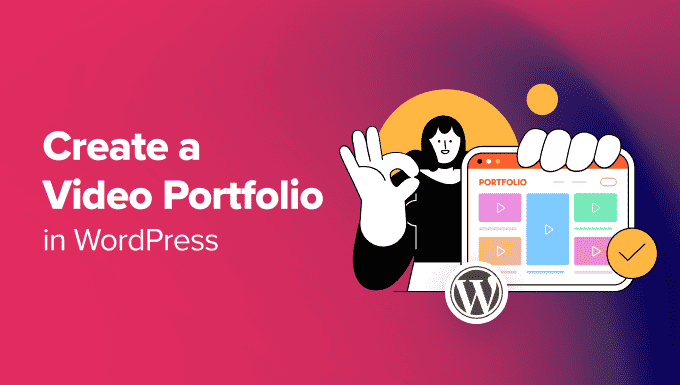
Jak rozpocząć pracę z Twoim filmowym portfolio?
Po pierwsze, musisz założyć bloga lub witrynę internetową WordPress. Jeśli już ją posiadasz, możesz przejść do następnego kroku.
WordPress umożliwia łatwe osadzanie filmów we wpisach i na stronach twojego bloga. Nie pozwala jednak na stworzenie 111111 pięknego portfolio filmów po wyjęciu z pudełka.
W przypadku witryny internetowej z portfolio będziesz chciał wyświetlać swoje filmy w ładnym układzie opartym na siatce, aby można było zobaczyć więcej filmów bez konieczności przewijania.
Należy również upewnić się, że portfolio działa na urządzeniach mobilnych i oferuje dobre wrażenia użytkownika. Może to pomóc poprawić rankingi Twojej witryny internetowej, ponieważ wysokiej jakości treści filmowe mogą prowadzić do większego ruchu organicznego.
Chociaż możesz przesłać film na swoją witrynę WordPress, zalecamy skorzystanie z usługi innej firmy, takiej jak YouTube lub Vimeo, ponieważ filmy wymagają dużej ilości zasobów i mogą spowolnić twoją witrynę.
Aby uzyskać więcej informacji, warto zapoznać się z naszym artykułem na temat tego, dlaczego nigdy nie należy przesyłać filmów do WordPressa.
Biorąc to pod uwagę, przyjrzyjmy się, jak łatwo stworzyć portfolio filmów w WordPressie, krok po kroku.
Tworzenie portfolio filmów w WordPressie za pomocą Envira Gallery
Możesz łatwo stworzyć portfolio filmów w WordPressie dzięki Envira Gallery. Jest to najlepsza wtyczka do galerii WordPress na rynku, która zawiera dodatek do filmów.
Wtyczka umożliwia tworzenie pięknych galerii i oferuje gotowe szablony, znak wodny, funkcję lightbox i wiele więcej.
Podczas naszych testów stwierdziliśmy, że jest on bardzo przyjazny dla użytkownika. Blok Envira upraszcza proces dodawania filmów do stron i wpisów, ułatwiając to bezpośrednio w edytorze bloków. Aby dowiedzieć się więcej o naszych doświadczeniach, zobacz naszą recenzję Envira Gallery.
Najpierw należy zainstalować i włączyć wtyczkę Envira Gallery. Aby uzyskać szczegółowe instrukcje, zobacz nasz przewodnik krok po kroku, jak zainstalować wtyczkę WordPress.
Uwaga: Envira Gallery ma również darmowy plan. Będziesz jednak potrzebował planu pro, aby odblokować dodatek Filmy.
Po włączaniu, przejdź na stronę Envira Gallery ” Ustawienia z kokpitu WordPress, aby wpisz swój klucz licencyjny. Możesz uzyskać te informacje z twojego konta na witrynie internetowej Envira Gallery.

Następnie musisz udać się na stronę Envira Gallery ” Addons i zlokalizować dodatek “Filmy”.
Gdy to zrobisz, kliknij przycisk “Zainstaluj” obok niego. Następnie należy kliknąć przycisk “Włącz”, aby rozpocząć korzystanie z niego na twojej witrynie internetowej.
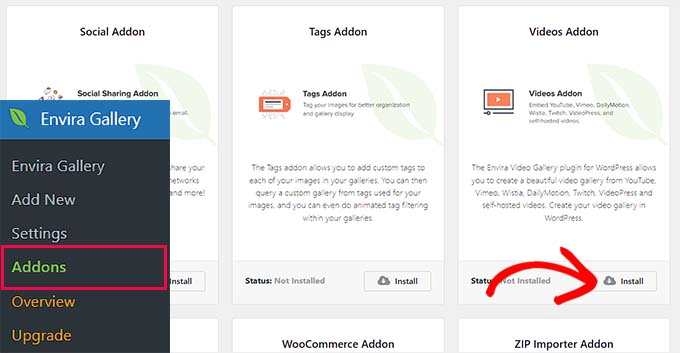
Teraz nadszedł czas, aby rozpocząć tworzenie twojego portfolio filmów. Aby to zrobić, przejdź do strony Envira Gallery ” Add New z panelu bocznego administratora WordPress.
Należy pamiętać, że Envira Gallery pozwala na tworzenie galerii twoich własnych filmów, a także filmów hostowanych na platformach takich jak YouTube, Wistia i Vimeo.
Zalecamy jednak korzystanie z usług hostingu filmów innych firm, aby uniknąć problemów z wydajnością lub problemów z twoim hostingiem WordPress.
Po przesłaniu twojego filmu na YouTube lub Vimeo, możesz dodać nazwę galerii, a następnie kliknąć przycisk “Wybierz pliki z innych źródeł”.
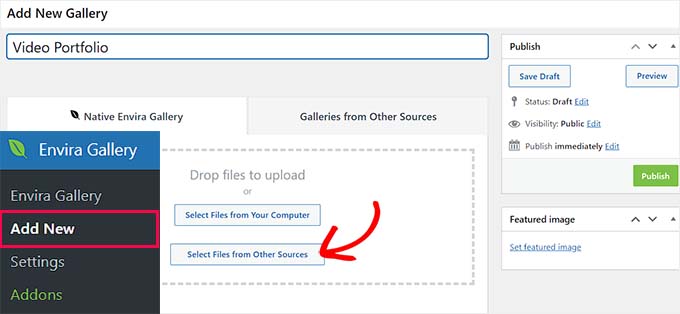
Spowoduje to uruchomienie biblioteki multimediów, w której należy przełączyć się na kartę “Wstaw filmy”.
Tutaj możesz dodać tytuł, podpis i tekst alternatywny twojego filmu. Gdy to zrobisz, po prostu dodaj adres URL filmu w polu “Adres URL filmu”.
Jeśli chcesz przesłać film z twojego komputera, możesz kliknąć przycisk “Prześlij multimedia”.
Możesz również dodać więcej filmów, klikając przycisk “Dodaj film” u góry. Następnie powtarzaj ten proces, aż dodasz wszystkie filmy, które chcesz pokazać w swoim portfolio.
Po zakończeniu wystarczy kliknąć przycisk “Wstaw do galerii”.
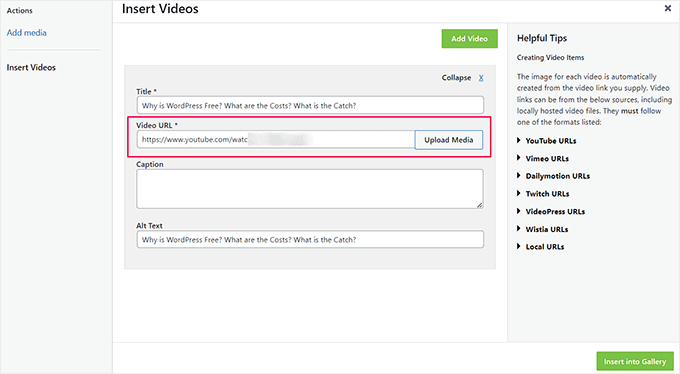
Envira Gallery będzie teraz wyświetlać miniaturki pobrane z twoich filmów w sekcji “Aktualnie w twojej galerii”.
Tutaj możesz kliknąć ikonkę ołówka na górze każdej miniaturki, aby zmienić tekst alternatywny i podpisy, wysokość i szerokość filmu i nie tylko.
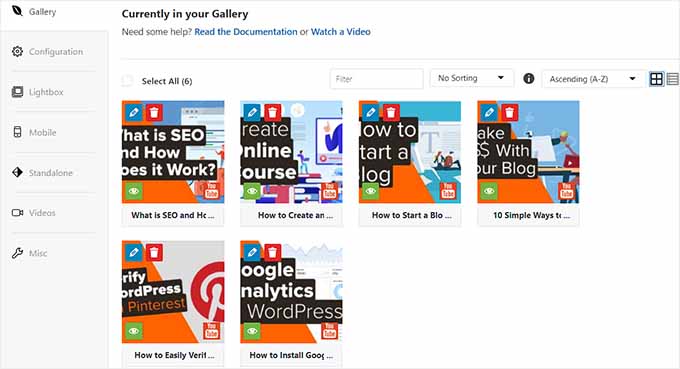
Po wykonaniu tej czynności wystarczy przejść do karty “Konfiguracja”.
Możesz teraz wybrać swój układ galerii, dodać kolumny galerii, włączyć leniwe wczytywanie, zmienić wymiary obrazków i dodać podpisy pod filmami.
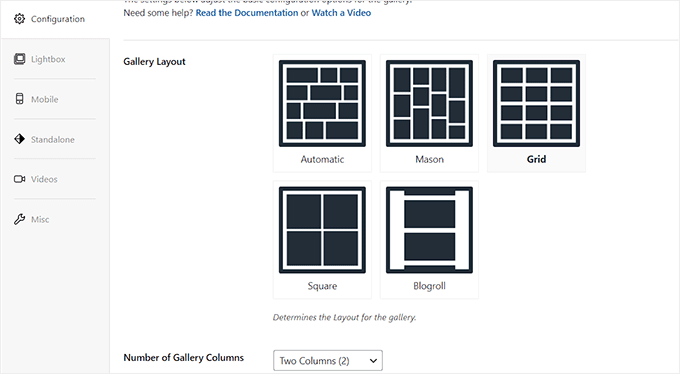
Następnie przejdź do karty “Lightbox” w lewej kolumnie i zaznacz opcję “Włącz Lightbox”. Twoje filmy będą teraz odtwarzane na tej samej stronie w wyskakującym okienku (okno) lightbox.
Szczegółowe instrukcje można znaleźć w naszym poradniku na temat dodawania galerii w WordPressie z efektem lightbox.
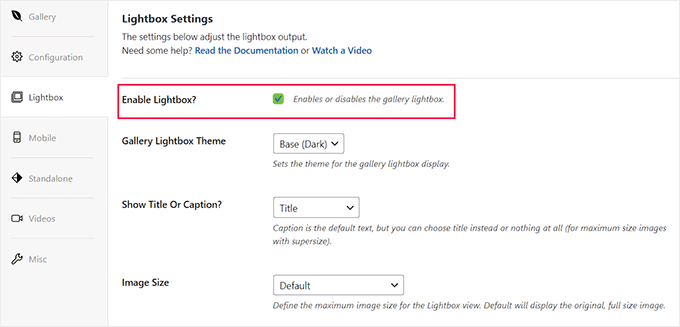
Następnie przejdź do karty “Filmy” i zaznacz pole obok opcji “Wyświetlaj ikonkę odtwarzania nad obrazkiem galerii”. W ten sposób użytkownicy będą mogli kliknąć przycisk odtwarzania, aby rozpocząć oglądanie twoich filmów.
Następnie możesz przewinąć w dół do sekcji “Ustawienia lightboxa wideo” i włączyć automatyczne odtwarzanie filmu, wyświetlić kontrolki wideo, dodać pasek postępu lub obecny czas, włączyć pobieranie filmu i nie tylko.
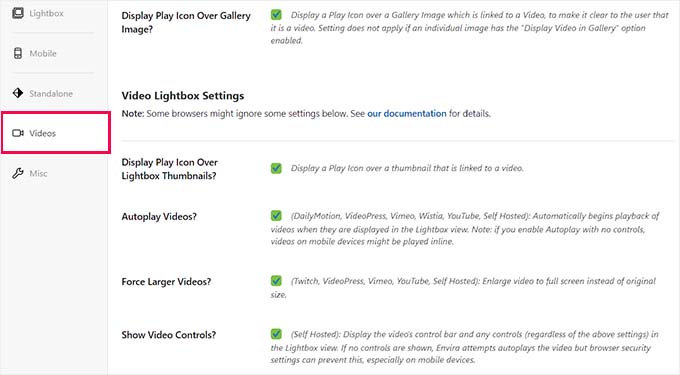
Następnie możesz również skonfigurować inne ustawienia galerii zgodnie z Twoimi upodobaniami. Po zakończeniu kliknij przycisk “Opublikuj” u góry, aby zapisać twoje ustawienia.
Następnie otwórz stronę WordPress lub wpis, w którym chcesz dodać swoje portfolio filmów. Kliknij przycisk “+”, aby otworzyć menu bloków i dodać blok Envira Gallery.
Gdy to zrobisz, wybierz galerię portfolio filmów, którą właśnie utworzyłeś, z rozwijanego menu w samym bloku.
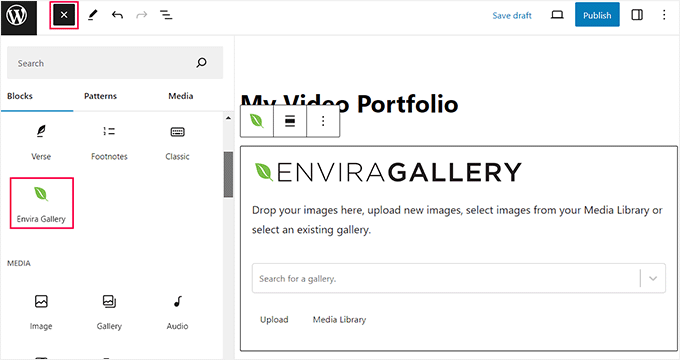
Na koniec kliknij przycisk “Opublikuj” lub “Aktualizuj”, aby zapisać twoje ustawienia.
Możesz teraz przejść na swoją witrynę WordPress, aby zobaczyć portfolio filmów. Tak to wyglądało na naszej demonstracyjnej witrynie internetowej WordPress.
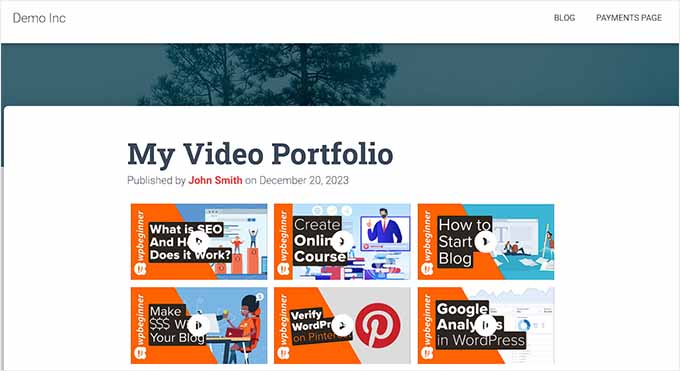
Bonus: Dodaj swój YouTube Feed do swojej witryny WordPress
Oprócz tworzenia portfolio filmów, możesz również dodać cały kanał filmów z YouTube do swojej witryny WordPress, aby zwiększyć ruch na swoim kanale i zwiększyć zaangażowanie użytkowników.
Może to również pomóc poprawić twoje rankingi w wyszukiwarkach i pozwolić ci zaprezentować swoje umiejętności i kreatywność na kanale filmów.
Możesz łatwo dodać kanał YouTube w WordPressie za pomocą wtyczki Smash Balloon YouTube Feed. Jest to najlepsza na rynku wtyczka do galerii YouTube WordPress, która oferuje wiele rodzajów kanałów, konfigurowalne układy, przyjazny dla użytkownika kreator, udostępnianie w mediach społecznościowych i pomoc techniczną w zakresie transmisji na żywo.

Po włączaniu wtyczki wystarczy połączyć twój kanał YouTube z WordPressem.
Gdy to zrobisz, twój YouTube Feed zostanie uruchomiony w kreatorze Smash Balloon, gdzie możesz dostosować układ, dodać przycisk subskrypcji, zmienić schematy kolorów i edytować poszczególne elementy.
Szczegółowe instrukcje można znaleźć w naszym poradniku na temat tworzenia galerii filmów w WordPress.
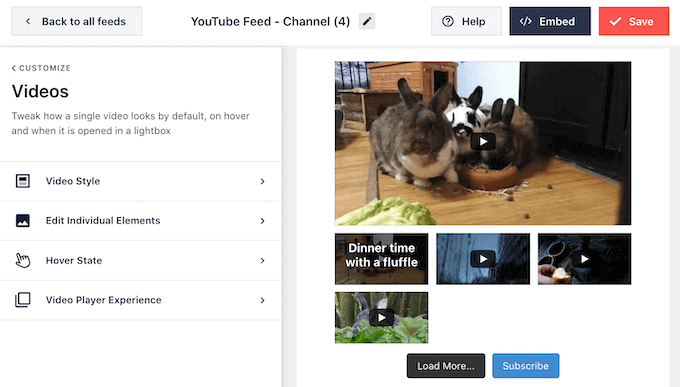
Oprócz YouTube, możesz także użyć innych wtyczek Smash Balloon, aby osadzać swoje kanały na Facebooku, Instagramie lub Twitterze w witrynie internetowej.
Więcej informacji można znaleźć w naszej pełnej recenzji Smash Balloon.
Mamy nadzieję, że ten artykuł pomógł ci dowiedzieć się, jak stworzyć portfolio filmów w WordPress. Możesz również zapoznać się z naszym przewodnikiem dla początkujących, jak wygaszać obrazki po najechaniu myszką w WordPress i naszymi najważniejszymi wskazówkami, jak zapobiegać kradzieży obrazków w WordPress.
If you liked this article, then please subscribe to our YouTube Channel for WordPress video tutorials. You can also find us on Twitter and Facebook.





Michael Obot
Great insights to be implemented on my baby site. Thanks.
Navneethkrishnan
Great Article! I am relatively new to this field but your site has helped me a lot. One of the best site for WordPress Noobs.